简单而强大的数据库管理GUI。
SeaTable是一个简单而灵活的数据库管理界面,支持原生的Python 自动化。它的设计是模仿普通电子表格软件(如Microsoft Excel和Google Sheets)的用户友好界面。SeaTable提供先进的数据链接功能,并允许自定义数据组织和可视化。
注意: SeaTableMarketplace 应用程序需要使用自定义域名。有关注册和配置域名的信息,请参阅配置DNS 记录部分。
部署Marketplace 应用程序
LinodeMarketplace 允许您使用云管理器在计算实例上轻松部署软件。有关完整步骤,请参阅 Marketplace Apps 入门。
- 登录云管理器并从左侧导航菜单中选择 Marketplace链接。这将显示 Linode创建页面,并预选 Marketplace选项卡。
- 在选择应用程序部分,选择你想部署的应用程序。
- 按照创建计算实例指南中的步骤和建议填写表格。根据您选择的Marketplace App,可能会有其他可用的配置选项。请参阅下面的 "配置选项"部分,了解该Marketplace App 的兼容发行版、推荐计划和任何其他可用配置选项。
- 点击 "创建Linode"按钮。一旦计算实例被配置并完全通电,等待软件安装完成。如果在这之前关闭实例的电源或重新启动,软件安装将可能失败。
- 要验证应用程序是否已完全安装,请参阅开始使用Marketplace 应用程序 > 验证安装。安装完成后,请按照 "部署后入门"部分的说明访问应用程序并开始使用。
要验证应用程序是否已完全安装,请参阅开始使用Marketplace 应用程序 > 验证安装。安装完成后,请按照 "部署后入门"部分的说明访问应用程序并开始使用。
估计的部署时间:SeaTable应在计算实例完成配置后5-10分钟内完全安装。
配置选项
- 支持的分布: Debian 11
- 建议的最低计划:我们建议 SeaTable 使用 4GBDedicated CPU 或共享计算实例。
SeaTable选项
- SeaTable服务器的域名/子域名 (必填):输入您希望使用的自定义域名。该域名必须注册,部署后,您需要用新计算实例的IP地址更新您的DNS记录。下一步请参见配置DNS记录。
- 获取Let's Encrypt证书:要用Let's Encrypt证书部署你的应用程序(推荐),选择True。
- 选择你的时区: 更新这个字段以符合你的时区标识符。关于时区及其相应标识符的列表,请查看 tz数据库的时区列表 维基百科页面。找到你的时区,并将字符串复制到 TZ标识符 列(例如:
America/New_York).
有限用户(可选)
您可以选择填写以下字段,为您的新计算实例自动创建一个有限用户。作为一项额外的安全措施,建议在大多数部署中这样做。这个账户将被分配给 肃德 组,该组在运行具有以下功能的命令时提供高等级权限 sudo 前缀。
- 有限的sudo用户。输入你喜欢的有限用户的用户名。
- 有限用户的密码。为新用户输入一个强密码。
- 有限用户的SSH公钥。如果你想通过公钥认证(不需要输入密码)作为有限用户登录,在这里输入你的公钥。关于生成密钥对的说明,请参见创建SSH密钥对和配置服务器上的公钥认证。
- 禁止通过SSH访问根用户:要阻止根用户通过SSH登录,请选择是(推荐)。你仍然可以在登录后切换到根用户,你也可以通过Lish以根身份登录。
警告: 请不要使用双引号字符(")在任何App特定的配置字段内,包括用户和数据库密码字段。这个特殊字符可能会在部署过程中造成问题。
完成SeaTable的部署
更新并传播 DNS 记录后,就可以完成部署 SeaTable 的最后步骤了。SeaTableMarketplace 应用程序会安装 docker、下载 SeaTable Docker 映像,并根据部署过程中设置的字段配置 docker-compose.yml 文件。你需要手动运行 Docker 并启动 SeaTable 应用程序。
- 通过SSH或Lish登录到你的实例。
- 导航到包含Docker Compose文件的文件夹。
cd /opt/seatable/ - 虽然Docker Compose文件已经更新,以包括部署期间提供的自定义域和其他设置,但你可以根据需要调整这个文件。要做到这一点,用你喜欢的文本编辑器打开该文件,根据需要修改任何配置参数。 对于那些希望进一步调整SeaTable配置的人来说,这是一个可选的步骤。.
sudo nano docker-compose.yml - 调出Docker容器来初始化数据库。
docker-compose up - 当你看到以下信息时,按 键盘 + c 退出。
This is an idle script (infinite loop) to keep container running. - 再次调出Docker容器,但这次是在后台(分离模式)。
docker-compose up -d - 启动SeaTable服务。
docker exec -d seatable /shared/seatable/scripts/seatable.sh start - 创建你的管理账户。当出现提示时,输入你的电子邮件地址和安全密码。
docker exec -it seatable /shared/seatable/scripts/seatable.sh superuser
访问SeaTable用户界面
一旦你完成了部署SeaTable的最后步骤,你就可以通过其网络用户界面访问它。
- 打开一个网络浏览器,导航到你的自定义域名。
- 在出现的登录提示中,输入你创建的管理员电子邮件和密码,然后按 登录 按钮。

- 从这里,你可以创建一个新的 基础 (数据库)并开始添加数据。如需进一步说明,请查阅 SeaTable快速入门指南.

- SeaTable网络用户界面应该出现。
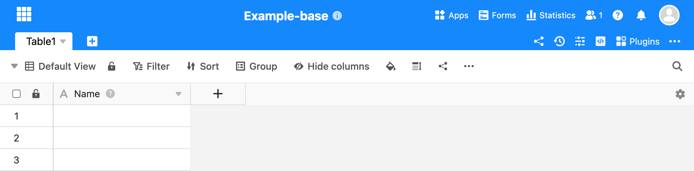
SeaTableMarketplace 应用程序由SeaTable 为 Linode 构建。有关应用程序部署的支持,请联系 Linode 支持.如需有关工具或软件本身的支持,请使用侧边栏中的信息或访问 SeaTable 社区支持论坛。
